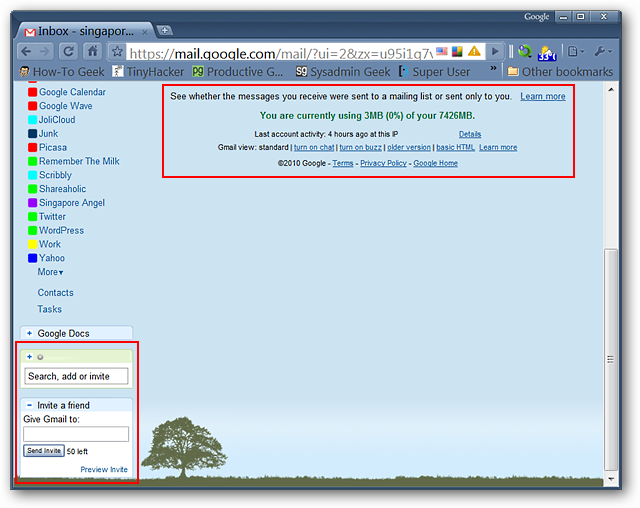Резервне копіювання текстових повідомлень із AndroidТелефон до вашого облікового запису Gmail настільки простий, що немає підстав не створювати резервні копії та робити їх зручними для пошуку. Читайте далі, щоб побачити, як можна перетворити свій акаунт Gmail у скарбничку SMS.
Що вам знадобиться
Втратити текстові повідомлення легко. Все, починаючи від переключення телефонів до махрових пальців, може скинути ваші повідомлення перед цифровим реактором - якраз минулої ночі мені вдалося випадково видалити масивну нитку SMS, коли я дійсно мав намір видалити єдине повідомлення, яке відмовилося надсилати.
Резервне копіювання SMS-повідомлень у вашому обліковому записі Gmail настільки просте, проте немає жодної вагомої причини не робити цього. Для цього підручника вам знадобляться три речі:
- Ваш телефон Android
- Безкоштовна копія SMS резервного копіювання + з Google Play Store
- Обліковий запис Gmail
Зробили все це? Давайте розпочнемо!
ПРИМІТКА: Технічно ви можете виконувати розширені налаштування резервного копіювання SMS +, щоб налаштувати його на роботу з будь-яким сервером електронної пошти з підтримкою IMAP. Однак, оскільки він був розроблений для роботи з Gmail і настільки добре працює з функціями пошуку, нарізання різьби та зйомки в Gmail, ми не збираємося возитися з хорошою справою.
Крок перший: Налаштуйте свій обліковий запис Gmail для доступу до IMAP
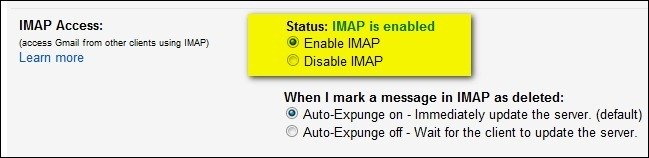
Для резервного копіювання SMS + потрібен доступ IMAP до вашого облікового запису Gmail. Давайте миттєво переходимо до облікового запису Gmail, який ми плануємо використовувати разом із програмою, і перевіримо стан.
Увійдіть до свого облікового запису Gmail і перейдіть у меню Налаштування -> Пересилання та POP / IMAP. Перевірка Увімкнути IMAP. Прокрутіть вниз і натисніть Зберегти зміни. Це єдина конфігурація, яку потрібно зробити в обліковому записі Gmail.
Крок другий: Встановити та налаштувати резервну копію SMS +
Увімкнено функції IMAP для нашого облікового запису Gmail,настав час встановити SMS Backup +. Відкрийте Google Play Store та завантажте додаток. Після встановлення програми настає час налаштування. Запустіть додаток. Перший екран, який ви побачите, виглядатиме так:

Перший крок - встановити підключення доваш обліковий запис Gmail. Торкніться “Підключення”. Виберіть обліковий запис вибору облікового запису на телефоні Android, і вам буде запропоновано вибрати обліковий запис Gmail, який ви хочете використовувати для резервного копіювання повідомлень.


Виберіть свій рахунок та надайте потрібні дозволи. Вам буде запропоновано негайно розпочати резервну копію або пропустити початкову резервну копію.
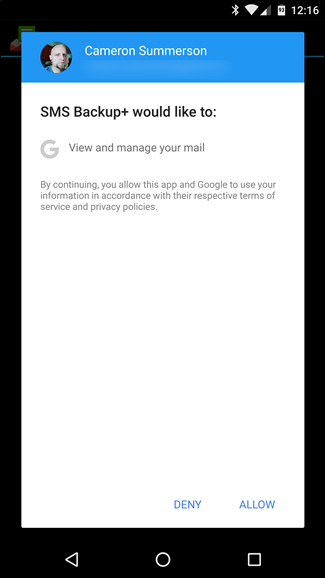

Натисніть «Резервне копіювання». Ми не прийшли таким чином, щоб не підкріплювати речі! Якщо ви натиснете «Пропустити», всі повідомлення на вашому телефоні будуть позначені як вже резервні копії та будуть проігноровані.
Почнеться процес резервного копіювання, і залежно від того, скільки повідомлень у вас буде, потрібно буде пройти від хвилини до півгодини (або довше!). Він затискає приблизно приблизно повідомлення в секунду.

Вам навіть не потрібно чекати, поки процес закінчитьсязакінчив перейти до облікового запису Gmail і перевірити хід. Увійдіть до свого облікового запису Gmail через веб-браузер. На бічній панелі ви побачите нову мітку: "SMS". Натисніть на нього.

Успіху! Резервне копіювання SMS + автоматично створює резервну копію ваших SMS-повідомлень, а також MMS-повідомлень. Там не лише всі наші текстові повідомлення, але й фотографії, які ми надсилаємо назад та назад, резервні копії в Gmail разом із повідомленнями. Тепер, коли у нас все гуде, давайте розглянемо деякі вдосконалені варіанти.
Крок третій (необов’язково): Увімкніть автоматичні резервні копії
Якщо ви нічого не робите перед тим, як залишити цепідручник, вам потрібно включити функцію автоматичного резервного копіювання. Залишаючи речі до ручного резервного копіювання на надійний спосіб забути. На головному екрані натисніть "Автозавантаження", щоб увімкнути його, а потім натисніть "Налаштування автозавантаження", щоб налаштувати частоту. Конфігурація за замовчуванням трохи агресивна. Ви можете, як і ми, зменшити частоту створення резервних копій і навіть встановити її на резервну копію лише одного Wi-Fi, якщо ви створюєте резервну копію багато MMS і не хочете записувати через вашу квоту мобільних даних.



Після налаштування автоматичної резервної копії повернітьсяна головний екран і перейдіть у розділ Додаткові настройки. Там ви можете змінити налаштування резервного копіювання, відновлення та оповіщення. У розділі "Резервне копіювання" є кілька корисних налаштувань, які ви можете переключити, включаючи вимкнення резервної копії MMS (знову ж таки, для економії споживання даних) та створення списку контактів, для яких потрібно створити резервну копію (замість типового для кожного повідомлення є резервна копія).


Не можна багато дивитись у розділі Відновитиналаштувань, але ви можете скористатися зручним фокусом, орієнтованим на Gmail. Коли SMS Backup + зберігає ваші повідомлення в Gmail, він створює потік для кожного контакту. Ви можете сказати SMS Backup + відновити контакти лише із зіровими нитками, що дозволяє швидко вибрати, які розмови достатньо важливі для відновлення через зіркову систему в Gmail.

Там у вас є! Усі ваші текстові повідомлення (включаючи мультимедійні вкладення) резервні копії в Gmail, де ви можете легко шукати їх і відновлювати їх у свою трубку, якщо виникне потреба.